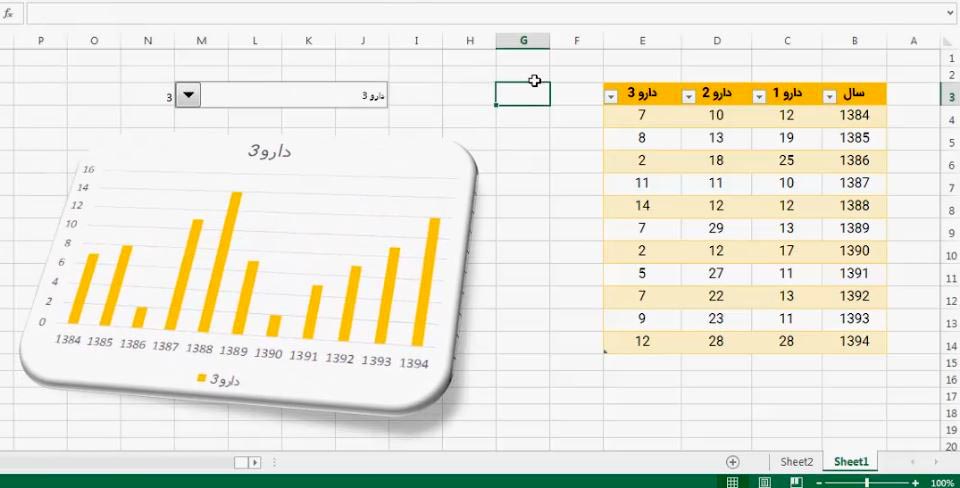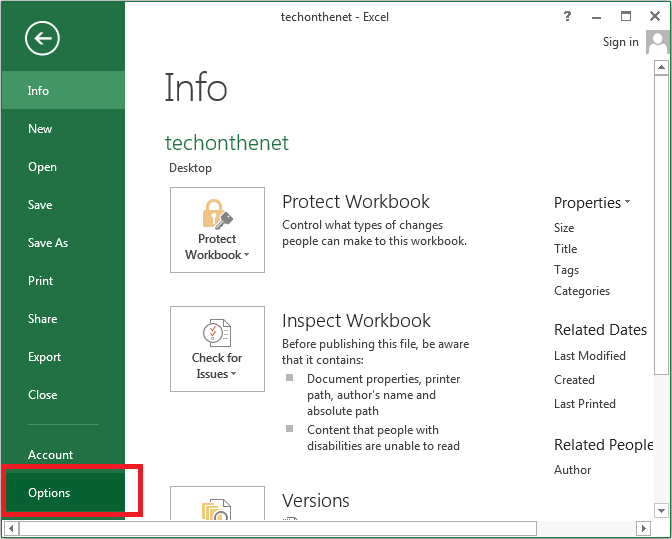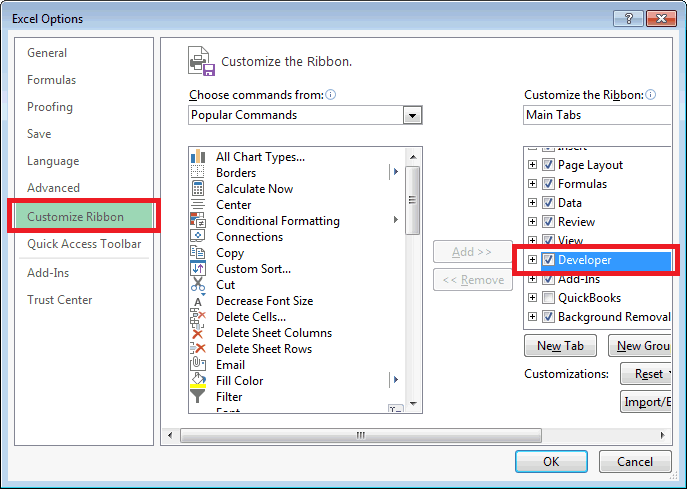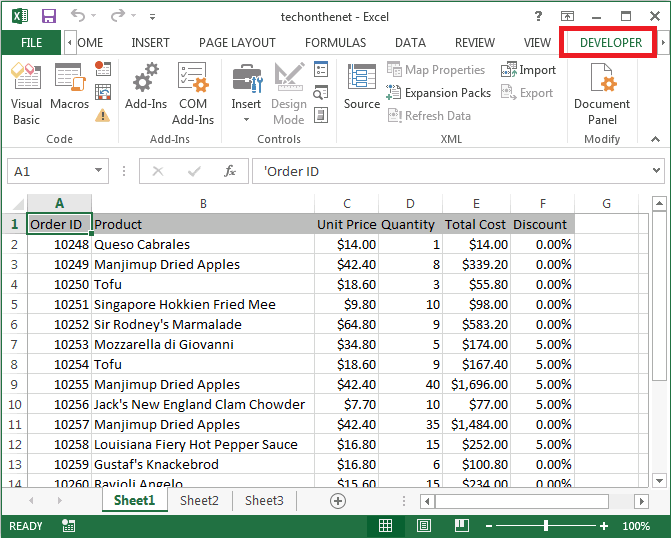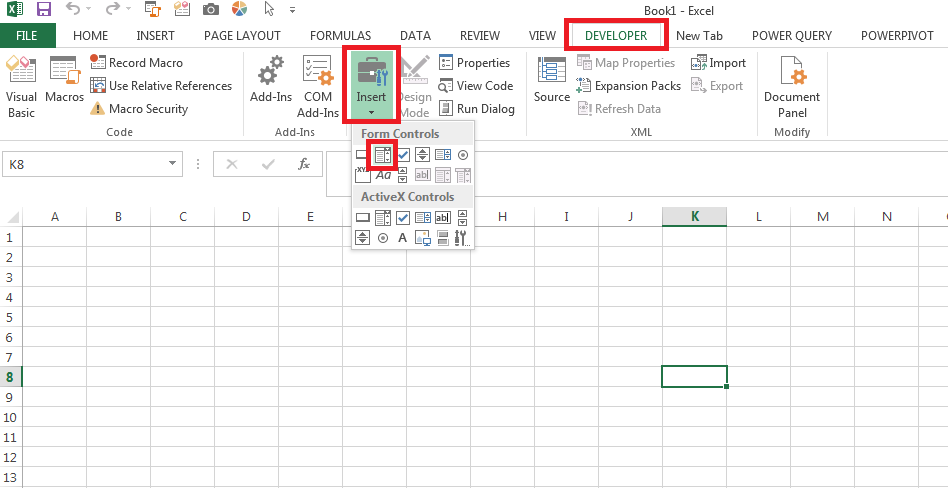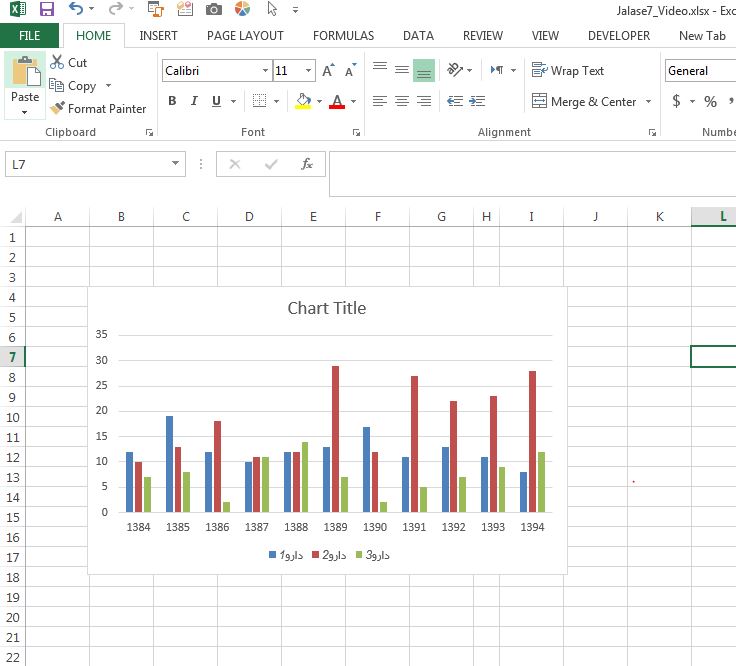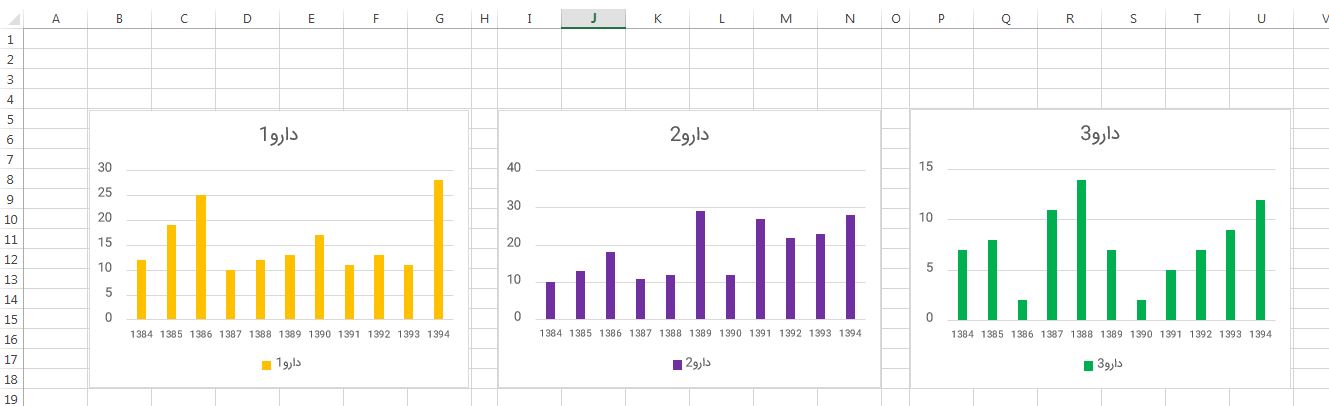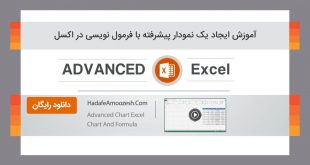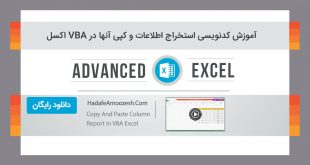آموزش کامبوباکس ها در اکسل و ترکیب آنها با نمودار
نکته: ویدئوی کامل آموزش کامبوباکس ها در اکسل و ترکیب آنها با نمودار در پایین همین صفحه مشاهده نمایید.
در این آموزش قصد داریم شیوه انتخاب نمودار مورد نظر را با استفاده از کامبوباکس ایجاد نماییم. برای این کار نیازمند استفاده از کامبوباکس ها در اکسل و ارتباط آنها با چارت یا نمودار هستیم.
میخواهیم آموزشی به صورت زیر ایجاد نماییم:
همانطور که در تصویر مشاهده می کنید ، با باز کردن کامبوباکس و انتخاب هر دارو یا هر کالا ، نمودار مربوط به آن در سالهای مختلف نمایش داده می شود. با باز کردن لیست کشویی ایجاد شده ، سه نوع دارو در داخل آن وجود دارد. یعنی دارو ۱ ، دارو ۲ ، دارو ۳ .
در ابتدا باید یک کامبوباکس به شیت اضافه کنیم. این کار را از تب Developer انجام می دهیم. اکر تب Developer ندارید کافی است به صورت زیر آن را فعال کنید:
سپس از تب Developer و بخش Insert یک کامبوباکس را به شیت اضافه می کنیم.
تا اینجای کار یک کامبوباکس خالی داریم که جلوتر محتوایی در داخل آن قرار می دهیم.حال زمان آن هست که از دیتاهای خود به صورت خیلی ساده یک چارت رسم نماییم.برای این کار داده ها را انتخاب و سپس یک نمودار را رسم می کنیم:
سپس آن را به شیت دوم منتقل می کنیم. حال دو نمودار دیگر از همین نمودار ایجاد کرده (با عملیات کپی) و سپس برای هر دارو ، یک نمودار در نظر می گیریم و میله های اضافی روی نمودار پاک می کنیم:
سپس نام سه دارو را به کامبوباکس خود اضافه می کنیم. دقت نمایید توضیحات فراوانی و نکات زیادی در این آموزش موجود هست که سعی شده به طور کامل در ویدئوی زیر تمام مراحل قدم به قدم شرح داده شود.
ویدئوی کامل آموزش کامبوباکس ها در اکسل و ترکیب آنها با نمودار را در زیر مشاهده نمایید:
در صورتی که آموزش بالا برای شما مفید بوده است و قصد دارید نمودارهای داینامیک و پیشرفته در فایل ها و پروژه ها و گزارشات خود پیاده سازی نمایید ، آموزش زیر را مشاهده نمایید:
از این آموزش ها نیز دیدن نمایید : آموزش ساخت نمودارهای پویا و فوق پیشرفته در اکسل. آموزش ویدیویی فرمول نویسی پیشرفته در اکسل و حل مسائل بزرگ و در آن. آموزش پروژه ساخت داشبورد و گزارشات فوق پیشرفته اکسل. آموزش ساخت فرم ورود اطلاعات در Vba اکسل و کدنویسی کامل آن.
آموزش سطح دسترسی کاربران در اکسل و ایجاد پنل مدیریت کاربران.
 هدف آموزش هدف آموزش
هدف آموزش هدف آموزش